1、按住键盘的“Win+R”快捷组合键,打开“运行”对话命令窗口。如图所示;
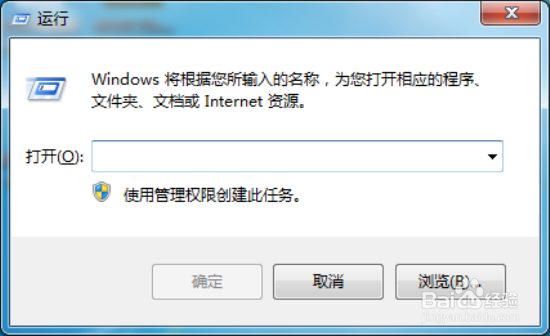
2、在“运行”命令对话窗口中的“打开”输入框中,输入“services.msc”命令,然后再点击“确定”按钮。如图所示;

3、点击确定按钮后,这个时候会打开计算机系统的“服务”对话窗口。如图所示;

4、在服务对话窗口的右侧窗口,找到“Diagnostic Service Host”选项。并用鼠标左键双击打开其属性对话窗口。如图所示;
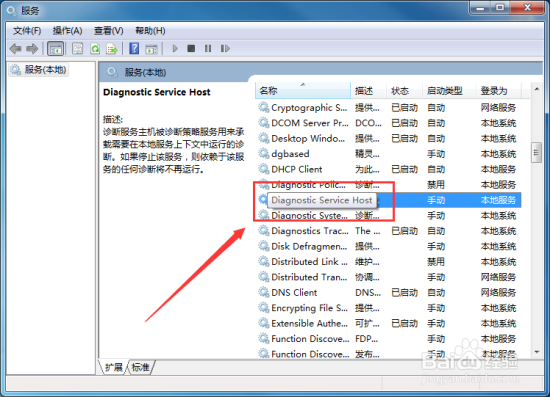
5、在打开的“Diagnostic Service Host的属性”对话窗口中,在启动类型选项中选择“禁用”选项,在点击“应用”按钮。如图所示;

6、最后再点击“停止-->确定”按钮。关闭服务对话窗口并重新启动计算机即可。如图所示;

